Що можна знайти в Інтернеті? Та що завгодно!
Музику: будь-який жанр, виконавець, музичний колектив. Навіть саму рідкісну музику. Ви можете послухати її прямо в Інтернеті або завантажити на свій комп'ютер.
Фотографії: і фото відомих людей, і роботи фотохудожників, і фотографії картин.
Комп'ютерні програми та ігри: платні і безкоштовні, складні і прості, для роботи і відпочинку.
Я вже не кажу про погоду, афіші, новини, програму телепередач, курси валют.
Ну, вистачить лірики. Перейдемо до практики.
Як знайти в Інтернеті інформацію
Браузери бувають різні. Найпопулярніші - це:
Internet Explorer. Ось такий у нього значок:
Якщо, щоб зайти в Інтернет, Ви натискаєте на цей значок, то це означає, що Ви користуєтеся браузером Internet Explorer. Завантажити останню версію цієї програми можна тут.
Також є браузер Opera. У нього ось такий значок:
Я вважаю за краще користуватися цим браузером. Він швидко відкриває сайти, простий і зручний. Завантажити браузер Opera можна тут.
Є ще браузер Mozilla Firefox. У нього ось такий значок:
Завантажити браузер Mozilla Firefox тут.
Досить мати один-два браузера. Всіма ними користуватися не потрібно.
Якщо Ви користуєтеся браузером Opera, то тут:
У браузері Mozilla Firefox:
Пошукові сайти ми знаємо, залишилося навчитися ними користуватися.
Як користуватися Яндексом
Зверніть увагу на яскраву жовту смужку на цьому сайті. Якраз в цю смужку ми і будемо друкувати те, що хочемо знайти в Інтернеті.
Клацніть лівою кнопкою мишки всередині цієї смужки (по білій рядку) і надрукуйте по-російськи то, що хочете знайти в Інтернеті. До речі, можна надрукувати і по-англійськи, і по-українськи, і на інших мовах. Але якщо Ви ніколи цього не робили, краще почати з російського.
Припустимо, я хочу знайти в Інтернеті біографію Леонардо Да Вінчі. Що в цьому випадку потрібно надрукувати в цьому рядку?
Можна, звичайно, так і надрукувати: «хочу знайти біографію Леонардо Да Вінчі». Але це не найкращий варіант. Тому що пошуковик не людина. І «спілкуватися» з ним потрібно дещо по-іншому. Друкуйте те, що Ви хочете, точно і ясно. У нашому випадку краще буде надрукувати «Леонардо да Вінчі біографія». Не дивуйтеся, друкувати можна будь-якими буквами - і великими, і маленькими. Пошуковику все одно. І навіть якщо Ви надрукуєте з помилками він, швидше за все, їх виправить.
Після того як Ви надрукували те, що хотіли б знайти в Інтернеті, натисніть кнопку «Знайти» в кінці пошукової рядка або кнопку «Enter» на клавіатурі.
Завантажиться нова сторінка з результатами пошуку. Можливо, та сторінка, яка завантажиться у Вас, дещо відрізняється від представленої мною.
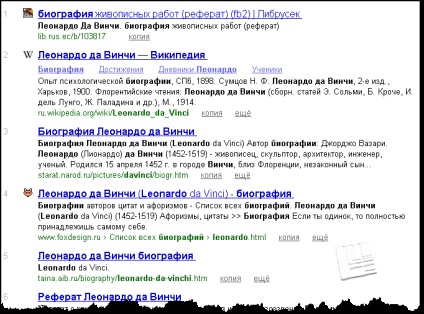
Що це таке? Це результати пошуку. Сталося наступне: ми надрукували те, що хотіли знайти в Інтернеті (по-науковому це називається «ввели запит»), натиснули "Enter", після чого Яндекс блискавично «прогулявся» по сайтах Інтернету і знайшов те, що нам може підійти.
Яндекс знайшов дуже багато сайтів, але для початку показав нам ті з них, які з певних причин вважає найкращими. І найчастіше так воно і є.
Наприклад, мені сподобалося опис під номером два, і я хочу прочитати статтю цілком. Для цього потрібно навести курсор (стрілку) на заголовок. Курсор набуде вигляду руки з витягнутим пальцем. Потрібно натиснути лівою кнопкою мишки один раз.
До речі, в Інтернеті все потрібно натискати по одному разу, а не два, як ми звикли.
Як тільки Ви натиснете по заголовку анонса, відкриється нова сторінка. Це і є та сторінка сайту, про яку нам «розповів» Яндекс. Пробіжитеся очима по тексту. Якщо інформація на цій сторінці Вам не підходить, закрийте її і відкрийте інший анонс, який нам надав Яндекс.
До речі, сайтів одночасно може бути відкрито скільки завгодно. Головне - в них не заплутатися :)
Всі відкриті сайти перебувають або внизу екрану:
Або вгорі програми-браузера:
Тобто, коли ми відкриваємо який-небудь анонс, то виходить, що у нас відкрито два сайти. Перший - це пошуковик Яндекс, а другий - той, який нам «підказав» Яндекс.
Повернемося до результатів пошуку. Я вже говорив, що для початку Яндекс нам показує ті сайти, які, на його думку, кращі. А де ж всі інші сайти?
Опустіться в самий низ сторінки з анонсами. Для цього покрутіть коліщатко на мишці або пересуньте повзунок, який знаходиться з правого боку, в самий низ сторінки.
Внизу Ви побачите ось такі цифри:
За ними ховаються інші сайти, які знайшов Яндекс. Натисніть на цифру «2». Завантажиться сторінка з анонсами сайтів. Це анонси вже інших сайтів.
Тобто, якщо те, що видав Яндекс на самому початку, Вам не підійшло, має сенс подивитися інші анонси (і сайти), які ховаються під цифрами в самому низу сторінки.
Сподіваюся, Ви зрозуміли, як користуватися Яндексом;)
Як користуватися Гуглом (google.ru)
Завантажиться дуже простий за дизайном сайт. У центрі знаходиться рядок для друку запиту.
Надрукуйте в цей рядок то, що хочете знайти в Інтернеті, іншими словами, пошуковий запит. Після цього натисніть кнопку «Enter» на клавіатурі або ж кнопку «Пошук в Google» на самому сайті.
Завантажиться нова сторінка з анонсами сайтів. Все дуже схоже на те, що ми вже бачили в Яндексі.
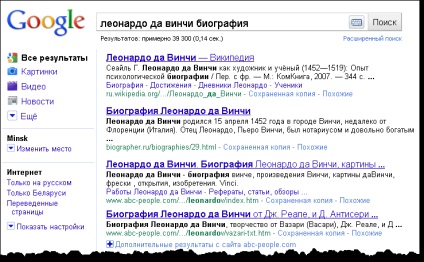
Ну, і так же, як і у Яндекса, - прочитали анонс, і, якщо нам здається, що він підходить, натиснули на заголовок. Після цього відкриється сайт з інформацією по нашій темі. Якщо це дійсно те, що ми хотіли знайти, залишаємося на цьому сайті. А якщо дана інформація нам не підходить, - закриваємо і знову повертаємося в Гугл.
І, як і в Яндексі, в самому кінці сторінки з результатами пошуку є цифри. Під цими цифрами ховаються інші анонси сайтів по нашій темі.
У цьому уроці ми розглянули універсальний спосіб пошуку інформації в Інтернеті. Знаючи все два сайти - yandex.ru і google.ru - Ви зможете знайти в Інтернеті що завгодно.
1. Укладай запит в «лапки».
2. Використовуй «розширений пошук».
3. Використовуй мову запитів - різні запити, синоніми.
4. Найбільш важливі слова став в запиті на перші місця.
5. Став знак «+» перед важливими словами.
Або знак «-» перед непотрібними.
6. Словосполучення складай в лапки або дужки.
7. У нестрогому запиті слова можна заміняти зірочкою «*» ( «Олександр * Пушкін»).
1. Сформулюй і промов питання (ПРОБЛЕМУ). з'ясуй ситуацію. Визнач поточний стан. Щиро, без лукавства, для себе.
2. Запишіть те, що сформулював.
3. Визнач МЕТА пошуку - що хочеш знайти? для чого? Ще краще - напиши ПИТАННЯ, на які хочеш знайти ответи.Задай собі питання: «І що потім?»
4. Уяви собі МІНІМАЛЬНО прийнятний (достатній, задовільний) результат. який можна буде вважати вирішенням проблеми.
5. усвідомити МАКСИМУМ. отримавши який в результаті пошуку, ти будеш задоволений і «щасливий».
6. Склади ПЛАН дій для вирішення проблеми (отримання того, що зазначено в п.3):
- запишіть шукане в різних варіантах, використовуючи СИНОНІМИ, терміни, визначення.
- підготуй запити для основних пошукових систем (Яндекс і Гугл).
7. Перш за все шукай в пошукових системах (Яндекс, Гугл), використовуючи питання, укладений в лапки. Якщо нічого не знайдеться - шукай з використанням підготовлених запитів.
8. У процесі реалізації плану постійно контролюйте себе:
досягнута МЕТА, згадана в п.3.
Припиняти спроби відхилення від наміченої мети.
Чи не піддавайся спокусі, що не бажай більшого.
Порівнюй отримані результати з тим, що написав в пунктах 4 ( «задоволення») і 5 ( «радість» і «щастя»).
9. При досягненні пункту 5 - ПРИПИНИ пошук, не втрачай часу на пошук додаткового. Далі це буде не швидкий пошук, а трата часу. Навіть, якщо знайдеться ще щось, воно не буде коштувати витрат додаткового часу.
10. Якщо є час - проаналізуй свої дії і визнач, що можна було б зробити швидше або краще.
Вітаю, дорогі друзі!
Сьогодні я розповім Вам про одне прийомі ( "фішці"), який на моє глибоке переконання є найефективнішим і швидким із способів пошуку інформації в Інтернеті.
Вітаю, дорогі друзі! Сьогодні я розповім Вам як навчитися ШВИДКО дізнаватися хто дзвонив на Ваш мобільник?
Другий спосіб більш короткий. Він або видасть тільки відповідні результати, чи ні. Нагадую, наша мета з'ясувати це швидко і зберегти час. Якщо "нуль", то це теж результат, правда, негативний. Отже, набираємо в Яндексі обов'язково в лапках, обов'язково з пробілами і тире. Як - дивіться ролик. Успіхів!